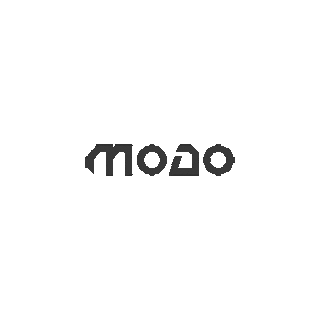
评分

支持PC与Switch之间存档互转
提供完整的转换流程,可将Switch版本存档导入到PC或从PC导出至Switch,并支持加密/解密操作,方便玩家在不同设备间无缝切换。
修复因自定义皮肤导致的存档错误
具备‘Fix Save’功能,专门用于解决由于修改Monstie外观引起的‘Corrupt Data’错误,确保编辑后存档仍能正常加载。
持续适配新游戏版本并优化稳定性
开发者基于社区反馈不断优化兼容性,同时依赖Andoryuuta的研究成果保持对最新1.6.x版本的支持,提升工具整体运行稳定性。
结合最近20条用户讨论生成
讨论
20嘿,我正在使用Switch,但遇到了一些问题。我已经从我的Switch上获取了存档文件,并进行了以下操作: - 将其从NSW格式转换为PC格式 - 解密 - 编辑了一个Monstie - 保存 - 加密 - 转换回NSW格式 - 将文件移回Switch的存档文件夹 但当我加载游戏时,存档文件并没有显示出来。之前我在存档槽1中有一个存档,但现在它不见了,只剩下自动存档。 我还尝试将一个备份文件放入了我的Switch存档文件夹,结果存档槽1又出现了。所以我猜测问题可能出在转换过程中某个环节。
2025-04-14
找到了一个方法来解决那些遇到问题的人。你必须首先将其转换到一个不是你存档原本所在的地方(我使用我的U盘作为输出位置),然后点击加密,再转换,最后解密。大致示例:输入:Steam存档 输出:外部设备 (不知道为什么,但这种方式对我有效)。如果你在其他地方(如U盘)没有存档,可以从你的Steam存档中复制你想要编辑的选定槽位,并将其粘贴到外部设备,然后尝试上述第一步。编辑你需要的内容,然后将编辑后的存档拖放到你的Steam存档中,并在替换文件时点击确认。现在再次打开AAstories2savetool,但这次输入和输出都将是刚才替换过的Steam存档。点击加密,然后修复存档。选择一个调色板,然后点击确定。这样应该就可以了。重复这个过程,你可以随意编辑多少次。游戏版本为1.6.0。
2025-02-22
同样的情况,我已在3台不同的电脑上尝试过,无论选择解密还是转换,总是会崩溃。看起来我已经完全按照说明操作了。我把两个.exe文件放在同一个文件夹里,尝试了有无steam64的情况,也尝试了转换到Switch与否的情况,但总是会崩溃。我也以为可能这个工具对最新版本无效了,但今年9月的时候还有人说它能用……希望有人能帮忙解决这个问题。
2024-11-04
我完全迷失了方向... 我想学习如何正确地进行存档编辑。有人可以费心写一份更新的指南吗?这东西在1.5.3版本上还能用吗?
2024-11-03
我完全迷失了...我想学习如何正确地进行存档编辑。有人可以费心写一份更新的指南吗?这个功能甚至在1.5.3版本上能用吗?
2024-11-03
请问您能否告诉我如何操作,因为我的备份总是损坏。
2024-10-30
我无法解密保存文件以便与 https://www.nexusmods.com/monsterhunterstories2wingsofruin/mods/4 一起使用。每次我输入存档、填写Steam ID,然后点击解密时,工具都会崩溃... 我不得不采取一种很奇怪的方法来编辑我的存档:将存档转换为Switch版本,使用Switch版本的存档编辑器 https://gbatemp.net/threads/monster-hunter-stories2-savedate-editor-modified-version.592628/,然后再转换回PC版本。本来没指望这方法能奏效,但它居然真的成功了,哈哈。
2024-09-23
好吧,所以对于任何迷失的人,请前往这里 https://www.steamidfinder.com 查找你的64位ID,只需要末尾的数字即可。接下来,对于你的角色文件,你需要进入 C:/Program Files (x86)/Steam/userdata/(你的STEAM ID)/1277400/remote,复制保存文件,然后将其放入你想要编辑的存档中,同时确保在输入和输出中都放入存档,并且一定要输入Steam ID,然后它应该就能正常工作了。祝您有美好的一天。
2024-09-08
迟到总比 never.sav 文件要好,mhr.sav 文件才是正确的那个。
2024-07-30
我在加密/解密存档时忘记输入我的Steam ID,现在存档数据无效,无法使用任何在线功能。有没有办法还原这个问题(没有之前的备份存档),或者这是永久性的?
2024-06-23










